Windows中好用的双向同步软件!
想知道专业好用的双向同步软件是什么吗?本文将向您推荐傲梅轻松备份,并附带了详细的双向数据同步教程。
单向同步(A→B)是指将新添加或更改的文件从源目录同步到目标目录,这意味着在目标目录中更改的文件不会同步回源目录。因此,它将保护您源目录中的文件,防止人为错误删除或编辑。
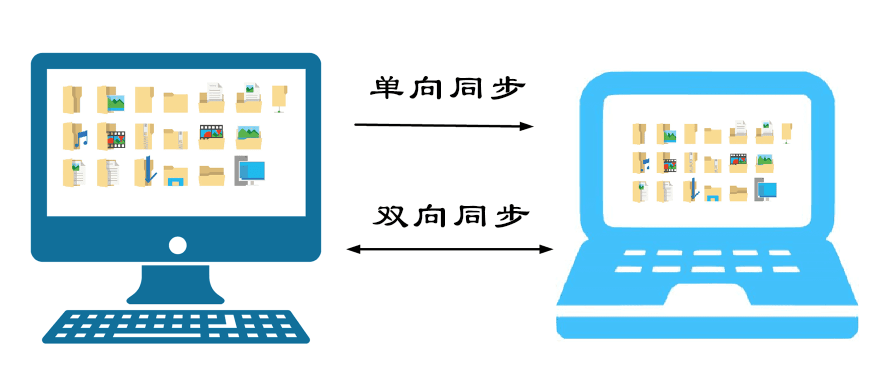
双向同步(A⇆B)是指将源目录中新添加或更改的文件同步到目标目录,同时,目标目录中添加或更新的文件也将同步到源目录,双向同步将保持源目录和目标目录中的文件完全相同。
在这些情况下,您可能需要使用双向同步软件来同步数据,例如:
或者在我没提到的其他情况下,您可能也需要双向同步。那么,如何在Windows 11/10/8/7中轻松地执行双向文件同步任务呢?就目前而言,还没有一个比较不错的系统内置程序或者命令行工具可以轻松地完成这项任务。
如果您想做双向数据同步,并且想要让这个任务流程变得简单,我们建议您选择这个专业的双向同步软件——傲梅轻松备份,它专为Windows XP、Vista、7、8、8.1、10和11(包括32位和64位)设计,满足人们的各项数据同步需求。
傲梅轻松备份作为一个专业的同步软件,将其升级为VIP版本之后,您可以享受更多高级功能:
您可以点击下方按钮进入下载中心下载安装傲梅轻松备份,然后再跟着我们的演示流程一起看看具体该怎么创建双向文件同步任务吧!
接下来我将向您详细演示如何使用双向同步软件进行双向数据同步任务,以NAS到NAS同步为例:
步骤1. 打开傲梅轻松备份,注册并登录您的账号,将其升级成VIP,单击左侧“同步”选项卡并选择“双向同步”。

步骤2. 依次点击“添加目录”>“共享/NAS”>“添加共享或NAS设备”,然后输入共享或NAS路径,点击“确定”确认添加,然后选择需要同步的文件夹。
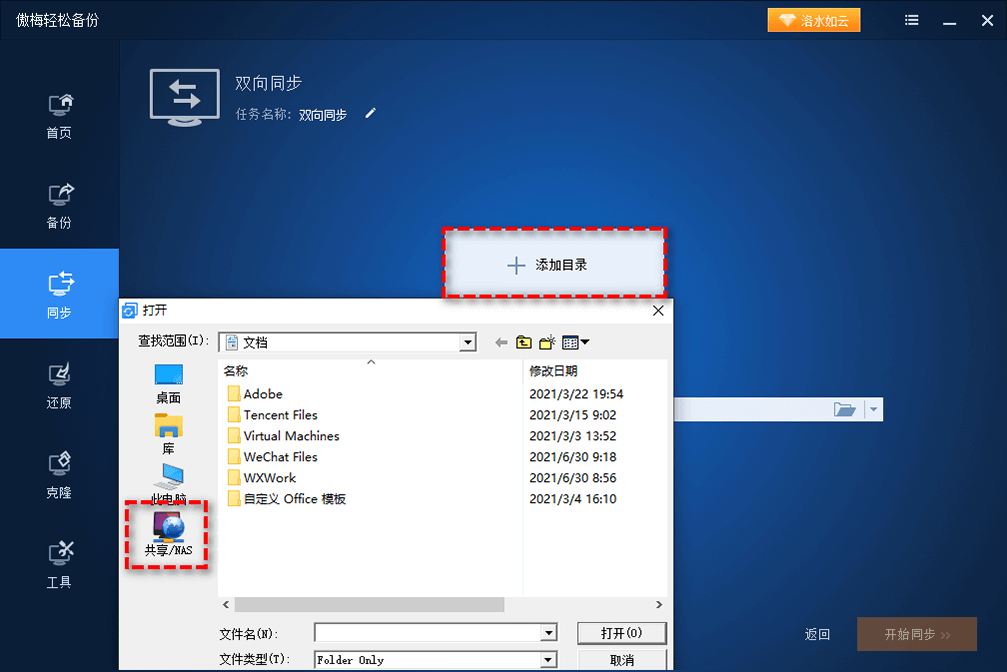
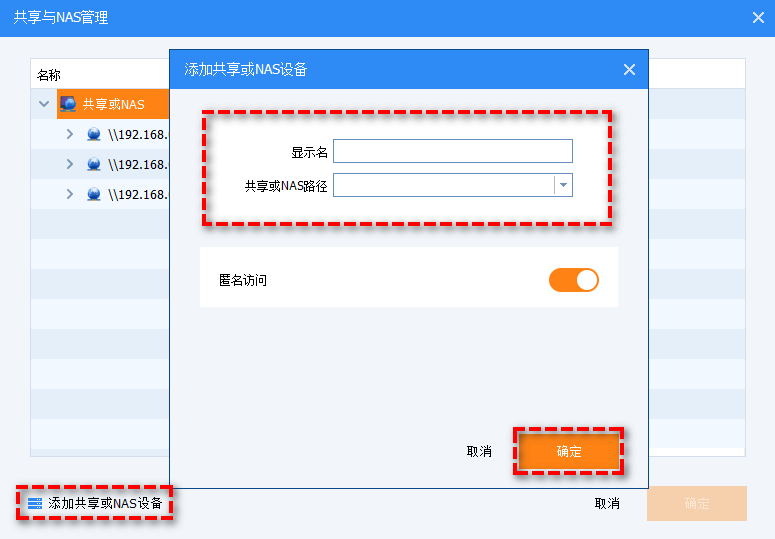
步骤3. 点击下方长条框右侧的倒三角图标,选择需要将数据同步到的目标文件夹。
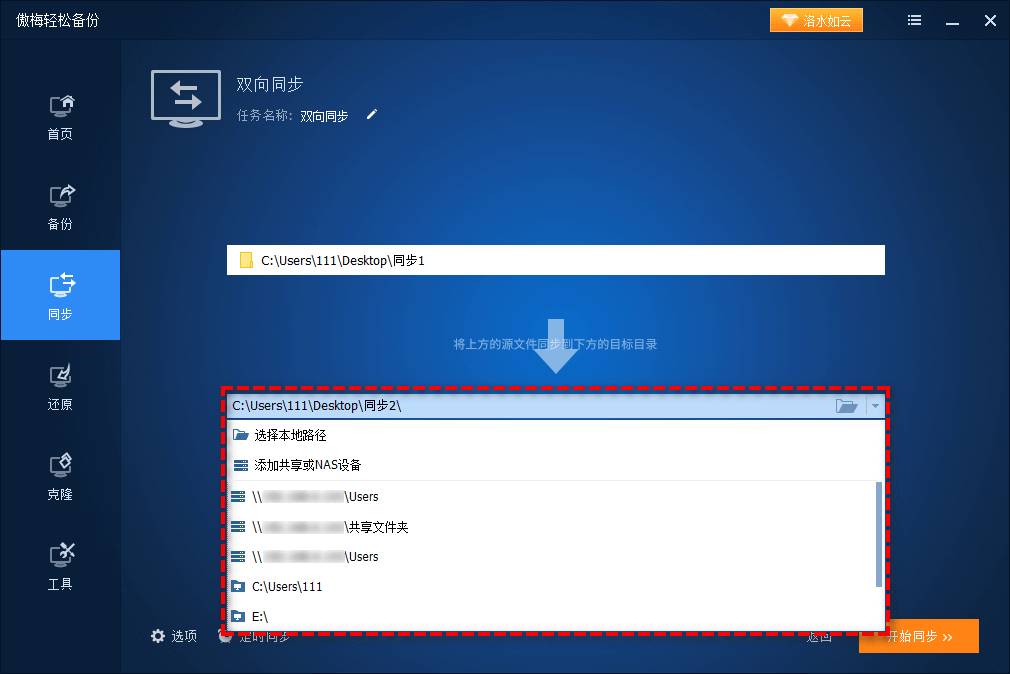
步骤4. 确认无误后单击“开始同步”以执行同步任务。
✎ 提示:
双向同步软件在Windows计算机中的工作原理如下:
在同步时,源目录和目标目录将与以前的同步结果进行比较,从而得到更改后的文件,然后将其同步到另一个目录:
1. 当两个目录发生变化时:
2. 当只有一个目录更改时:
如上所示,在专业的双向同步软件帮助下,我们可以很轻松地完成双向数据同步任务,使目标目录与源目录中的数据始终保持相同,无论是在目标目录还是源目录中修改了文件,都会将其同步过去,在某些工作环境下,这种方式是很有用的。
傲梅轻松备份除了同步功能强之外,还拥有很多其他的实用特性,比如允许您在笔记本和台式机间传输文件,在不重装系统的情况下将Win11、Win10迁移到固态硬盘,使用命令行备份/还原/克隆,动态磁盘卷备份/还原/克隆等。如果您觉得不错,可以试一试!